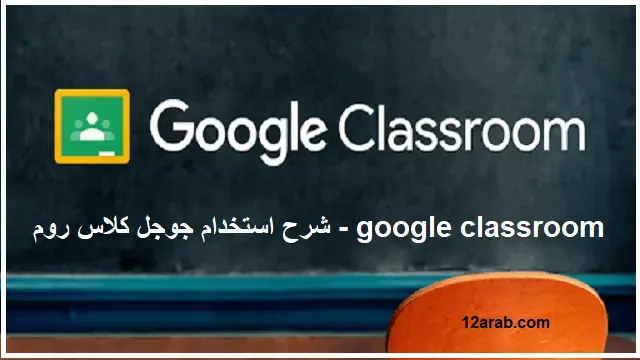مميزات جوجل كلاس روم :
- من سهل التعامل. يمكن للمدرسين إضافة الطلاب بأنفسهم أو تزويدهم برمز تسجيل دخول كلاس روم كمشاركين في الدورة. سيستغرق ذلك بضع دقائق.
- توفير الوقت. يتيح التنسيق عبر الإنترنت للمدرسين إنشاء المهام ومراجعتها وتقييمها بسهولة في نافذة واحدة.
- تنظيم ملائم للمواد. يمكن للطلاب الاطلاع على صفحة المهام على الأوراق التي لم يكملوها بعد ، وتتم إضافة جميع مواد الدورة التدريبية تلقائيًا إلى مجلدات Google Drive الخاصة بهم.
- التواصل مباشرة. في الفصل الدراسي ، يمكن للمدرسين نشر المهام وإرسال الإعلانات وبدء المناقشات ، بينما يمكن قوقل كلاس روم للطالب مشاركة المواد والإجابة على الأسئلة في موجز الدورة التدريبية.
- حماية. كما هو الحال مع خدمات Google Workspace for Education الأخرى ، لا توجد إعلانات في Classroom ، ولا تُستخدم مواد وبيانات الطلاب لأغراض تسويقية.
المتطلبات – لاستخدام جوجل كلاس روم:
- بعد تنزيل google class room قم بالوصول إلى الكاميرا بحيث يمكنك التقاط الصور ومقاطع الفيديو لمشاركتها في الفصل الدراسي.
- الوصول إلى وحدة التخزين بحيث يمكنك إرفاق الصور ومقاطع الفيديو والملفات المخزنة في ذاكرة الجهاز ، وكذلك العمل دون اتصال.
- الوصول إلى الحسابات بحيث يمكنك اختيار حساب للعمل مع الفصل.
تحميل للكمبيوتر google classroom
بدأ الكثير منا في طرح سؤال بسيط: كيف يمكنني تنزيل كلاس روم على سطح المكتب وتثبيتها وتشغيلها مباشرة على جهاز الكمبيوتر الخاص بي؟
إذا لم تعجبك الشاشات الصغيرة لهاتفك الذكي أو جهازك اللوحي ، فيمكنك القيام بذلك باستخدام برنامج محاكي. يمكنك استخدامه لإنشاء بيئة Android على جهاز الكمبيوتر الخاص بك وتشغيل التطبيق من خلاله. حاليًا ، أكثر المرافق شيوعًا لهذا هي: LDplayer و NoxPlayer.
تثبيت كوكل كلاس روم Google Classroom على جهاز الكمبيوتر الخاص بك باستخدام Bluestacks
شرح كيفية التثبيت والتفعيل يعتبر Bluestacks المحاكي الأكثر شيوعًا لأجهزة الكمبيوتر التي تعمل بنظام Windows 10. بالإضافة إلى ذلك ، هناك نسخة من هذا البرنامج لنظام التشغيل Mac OS. لتثبيت هذا المحاكي على جهاز كمبيوتر ، يجب أن يكون لديك Windows 7 (أو أعلى) مثبتًا عليه ولديك ذاكرة وصول عشوائي (RAM) لا تقل عن 2 جيجابايت.
قم بتثبيت وتهيئة Bluestacks. إذا لم يكن لديك Bluestacks على جهاز الكمبيوتر الخاص بك ، فانتقل إلى https://www.bluestacks.com/ru/index.html ثم انقر فوق الزر الأخضر "تنزيل Bluestacks" في منتصف الصفحة. انقر فوق الزر "تنزيل" الأخضر أعلى الصفحة التالية ، ثم قم بتثبيت المحاكي:
+ Windows: انقر نقرًا مزدوجًا فوق ملف EXE الذي تم تنزيله ، وانقر فوق "Yes" عندما يُطلب منك ذلك ، ثم انقر فوق "تثبيت" ، ثم انقر فوق "إنهاء" عندما يصبح هذا الخيار نشطًا. افتح Bluestacks إذا لم يبدأ تلقائيًا ، ثم اتبع التعليمات التي تظهر على الشاشة لتسجيل الدخول إلى حساب Google الخاص بك.
+ Mac: انقر نقرًا مزدوجًا فوق ملف DMG الذي تم تنزيله ، وانقر نقرًا مزدوجًا على أيقونة Bluestacks ، وانقر فوق تثبيت عند المطالبة ، واسمح بتثبيت برامج الجهات الخارجية (إذا لزم الأمر) ، وانقر فوق متابعة. افتح Bluestacks إذا لم يبدأ تلقائيًا ، واتبع التعليمات التي تظهر على الشاشة لتسجيل الدخول إلى حساب Google الخاص بك.
قم بتنزيل ملف APK على جهاز الكمبيوتر الخاص بك. ملفات APK هي أدوات تثبيت تطبيقات. يمكنك تنزيل ملف apk من موقعنا على الإنترنت.
انقر فوق علامة التبويب "تطبيقاتي". يقع في الجزء العلوي الأيسر من نافذة Bluestacks.
انقر فوق "تثبيت APK". يوجد هذا الخيار في الركن الأيمن السفلي من النافذة. تفتح نافذة مستكشف الملفات (في 11 Windows) أو Finder (في نظام التشغيل Mac).
حدد ملف APK الذي تم تنزيله. انتقل إلى المجلد الذي يحتوي على ملف APK الذي تم تنزيله وانقر فوقه للتحديد.
انقر فوق "فتح". يوجد هذا الخيار في الركن الأيمن السفلي من النافذة. سيتم فتح ملف APK في Bluestacks ، مما يعني أن التطبيق سيبدأ في التثبيت.
قم بتشغيل التطبيق. عندما تظهر أيقونة التطبيق في علامة التبويب تطبيقاتي ، انقر عليها لفتح التطبيق يمكنك استخدام Google Classroom على جهاز الكمبيوتر الخاص بك الآن - فقط قم بتنزيل Google Classroom لنظامي التشغيل Windows و Mac مباشرةً من هذه الصفحة وقم بتثبيت التطبيق وستكون راضيًا.